男士专用苹果手机壳布料材质有哪些?如何选择?
75
2025-04-25
在数字化时代,合理安排日常生活和工作中的各项事务显得尤为重要。苹果手机内置的日历应用,以其简洁直观的界面和强大的功能,成为许多人规划日程的得力助手。但在面对如何从其他来源导入日程到苹果手机日历时,不少用户可能会感到有些困惑。本文将为您提供一个详细的步骤指导,帮助您轻松实现日程导入,从而更高效地管理时间和日程。
在开始操作之前,您需要确保您的苹果设备已经安装了最新版本的iOS系统,并且已经配置了iCloud账户或其他兼容的日历服务。苹果手机日历应用支持从多种来源导入日程,包括但不限于Outlook、Google日历等。了解这些基础信息后,您可以根据自己的需求选择合适的导入方式。
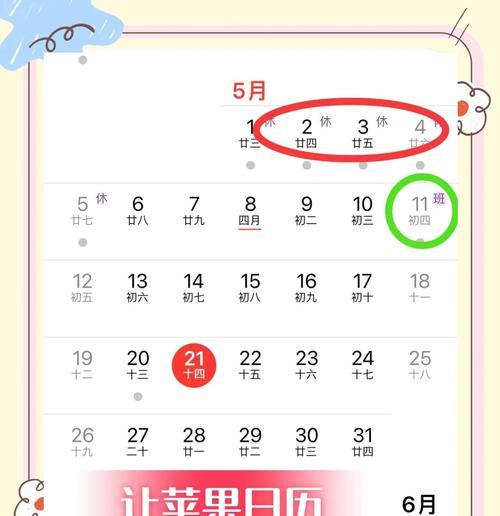
第一步:设置日历账户
1.打开您的苹果手机,找到并点击“设置”应用。
2.向下滑动找到“日历”选项,并点击进入。
3.在这里,您可以看到当前已添加的所有日历账户。点击“添加账户”选项。
4.在账户类型中选择您要导入日程的来源,例如“Google”、“Outlook”或“Exchange”等。
5.输入您的账户信息,如邮箱地址和密码,然后点击“下一步”。
6.系统会自动尝试配置账户,若成功,您的日历会自动同步到手机上。
第二步:从其他应用手动导入
如果您使用的是第三方日历应用,或者希望将特定文件中的日程导入到苹果手机日历,您可以按照以下步骤操作:
1.打开第三方日历应用或拥有日程文件的应用。
2.寻找导入或同步选项,通常会在应用的设置或菜单中。
3.选择苹果手机日历作为目标应用,然后确认导入。
4.日程将被导入到您的苹果手机日历中,您可以立即在日历中查看到新添加的日程。
第三步:利用邮件附件导入
如果您手头有日程文件,如`.ics`格式的日程文件,您也可以通过邮件附件的方式导入到手机日历:
1.在电脑或其他设备上打开您的邮件客户端。
2.创建一封新邮件,并将`.ics`文件作为附件添加到邮件中。
3.发送邮件到您的苹果手机邮箱。
4.打开苹果手机上的邮件应用,找到刚刚发送的邮件。
5.点击`.ics`文件附件,您将会看到一个选项框,选择“添加到日历”,系统将自动将日程导入到日历应用中。
第四步:检查和调整日程
导入完成后,打开“日历”应用检查一下:
1.点击屏幕下方的“日历”图标,选择正确的日历账户。
2.在日历界面,您可以查看和管理所有日程。
3.若有需要,您可以手动调整日程的时间、提醒等设置,确保日程的准确性和个人化。
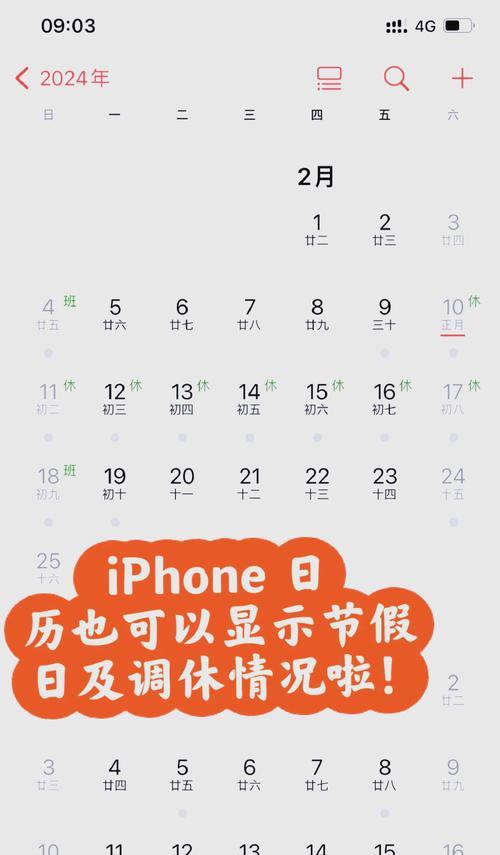
问:若发现日程没有成功导入怎么办?
答:首先检查您的网络连接是否正常。然后确认是否选择了正确的账户和文件格式。如果问题依旧存在,尝试重新登录账户或重启手机。如果仍然无法解决问题,可以查看应用内的帮助文档或联系客服支持。
问:如何在多个账户之间管理日程?
答:在苹果手机日历中,您可以通过点击屏幕右上角的“账户”按钮切换不同的日历账户。每个账户的日程都会独立显示,便于您根据需要进行查看和管理。
问:怎样设置日程提醒?
答:在日历中点击需要设置提醒的日程,在详情页面中点击“添加提醒”,您可以选择在事件开始之前多少分钟或小时收到提醒通知。
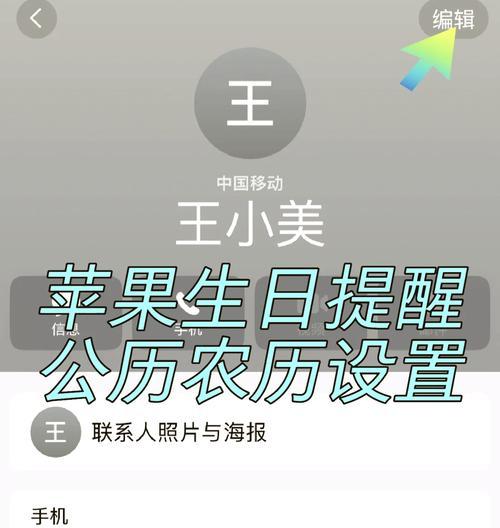
1.定期同步日程:确保您的手机与日历账户保持定期同步,以便及时获取更新的日程信息。
2.备份日程:在更换设备或重置手机前,记得备份您的日历数据,以防日程丢失。
3.使用语音输入创建日程:在日历应用中,您可以通过“语音输入”快速创建新的日程,提高效率。
通过以上详细的步骤指导,希望您能轻松地将日程导入到苹果手机日历,并且更加有效地安排您的日常生活和工作计划。随着技术的不断进步,苹果手机日历应用将持续为您提供更多便利和智能功能。
版权声明:本文内容由互联网用户自发贡献,该文观点仅代表作者本人。本站仅提供信息存储空间服务,不拥有所有权,不承担相关法律责任。如发现本站有涉嫌抄袭侵权/违法违规的内容, 请发送邮件至 3561739510@qq.com 举报,一经查实,本站将立刻删除。